Bármely videofelvevő áttekintése / oktatóanyag / alternatíva Windows és Mac számára
Az Any Video Recorder egy ingyenes képernyőrögzítő online videók letöltéséhez. Az Any Video Recorder segítségével filmeket és TV-műsorokat rögzíthet a Huluról, a YouTube-ról és más platformokról offline megtekintéshez. Bármely videórögzítő ingyenesen használható. Tehát az online videók letöltése és rögzítése nem kerül semmibe. Úgy tűnik, hogy az Any Video Recorder tökéletes képernyős videórögzítő minden felhasználó számára. Ez igaz? Mit lehet és mit nem lehet beszerezni az Any Video Recorder szoftverből? Részletesebb információkért tekintse meg ezt az Any Video Recorder áttekintést.

1. rész: Bármely videofelvevő áttekintése és oktatóanyag
Bármely videórögzítő ingyenesen rögzíthet videókat, TV-műsorokat, DVD-filmeket és sok más típusú videót. Annak ellenére, hogy nincs ilyen letöltési ikon, kiváló minőségben tölthet le videókat a YouTube-ról és más hasonló webhelyekről. De vannak olyanok is, amelyek az Any Video Recorder nem működik, és a rögzítéssel kapcsolatos problémák. Csak ellenőrizze ezt az áttekintést, hogy megtudja, hogy az Any Video Recorder a legjobb-e vagy sem.
Bármely videofelvevő profi
- 1. Rögzítsen videókat és mentse el őket digitális fájlként kiváló minőségben.
- 2. Az online videókat alapértelmezés szerint MP4 formátumba rögzíti.
- 3. DRM-védelem nélkül rögzítse az iTunes M4V filmkölcsönzéseket és -vásárlásokat. (Konvertálja az M4V-t MP4-be itt)
- 4. Nincsenek hirdetések, rosszindulatú programok vagy rejtett vásárlások.
Bármely videofelvevő hátránya
- 1. Nincs valós idejű rajzeszköz a képernyőfelvétel során.
- 2. A 4K és a HD videó felbontás kimeneti opcióinak hiánya.
- 3. Az MP4 az egyetlen kimeneti videó formátum.
- 4. Bármely videofelvevő késik a nagy videók rögzítése közben.
- 5. A rögzített video- és hangsávok nincsenek szinkronban.
- 6. Bármely Mac videofelvevő gyakran összeomlik.
Bármely videofelvevő használata
1. lépés: Ingyenesen letölthet, telepíthet és elindíthat bármilyen Video Recorder ingyenes szoftvert a Windows 10/8/7 számítógépén.
2. lépés: Menj Általános beállítások és Videó beállítások szakaszok. Először kézzel állítsa be a kimeneti könyvtárat, az ideiglenes könyvtárat, a fájl nevét, a videó képkockasebességét és az egyéb felvételi beállításokat.
3. lépés: Nyissa meg a rögzíteni kívánt videót. Kattints a Felvétel most gomb.
4. lépés: Állítsa be a képernyőfelvétel területét. Ezután kattintson a FEL gombra a képernyős videó ingyenes rögzítéséhez az Any Video Recorder segítségével.
5. lépés: nyomja meg Ctrl és F7 gombokat egyidejűleg a Videofelvevő képernyőjének rögzítésének leállításához.
6. lépés: Mentse és exportálja a rögzített videót MP4 formátumban.
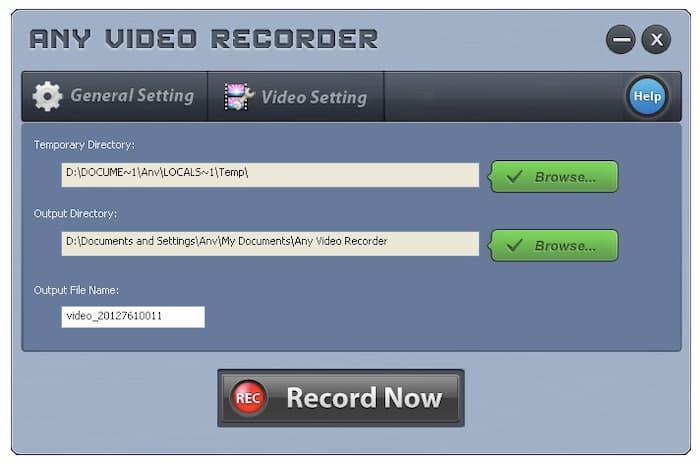
2. rész: A legjobb ingyenes videomagnó alternatíva Mac és Windows rendszerekhez
Ha ingyenes, bármelyik videofelvevő alternatívát keres, használhatja FVC Free Screen Recorder. Ez egy online ingyenes képernyős videó- és hangrögzítő a Windows 10/8/7 / Vista / XP és a macOS 10.7 vagy újabb felhasználók számára. Minden típusú videofelvételt rögzíthet MP4 és WMV formátumban. Más szavakkal, az FVC bármelyik Video Recorder funkcióját megszerezheti. Apró kezelőfelülete és erőteljes képernyőfelvételi funkciója az FVC-t jobb munkára készteti, mint bármelyik videofelvevő.
- 1. Rögzítsen a Vimeo-ról, a YouTube-ról és más webhelyekről a minőség elvesztése nélkül.
- 2. Nincs maximális határidő. Órákig rögzíthet lejátszási listákat, filmeket, játékokat és egyebeket.
- 3. A kimeneti videofájlhoz nem tartozik vízjel. Nem kell fizetnie a vízjel eltávolításáért.
- 4. 100% biztonságos és ingyenes a Windows és a Mac képernyőjén lévő videók és hangok rögzítésére.
- 5. A kimeneti videó formátumok közé tartozik az MP4 és a WMV.
1. lépés: Látogasson el az FVC Free Screen Recorder hivatalos weboldalára. Kattintson a gombra Felvétel megkezdése és válaszd Letöltés. Az indító gyors telepítéséhez kövesse a telepítővarázslót.

2. lépés: Kattintson a fogaskerékre Beállítások ikon a jobb alsó sarokban. Engedélyezheti a visszaszámlálást, a gyorsbillentyűket, a videó formátumot, a videó minőségét, a képkockasebességet, a videokodeket és a kimeneti mappát. Kattintson a gombra rendben a változások mentéséhez.

3. lépés: Állítsa be a képernyőfelvétel területét teljes képernyős vagy egyéni régióként. Engedélyezze vagy tiltsa le a hangfelvételt az Ön igényei szerint. Később kattintson a gombra REC a képernyőfelvétel megkezdéséhez.

4. lépés: Szüneteltetheti, folytathatja és leállíthatja a felvételt. Ha rákattint Állj meg, a felvett videó MP4 vagy WMV formátumban jelenik meg az Ön preferenciája alapján. A legördülő menüből Menü ikonra kattintva lejátszhatja, átnevezheti, rendszerezheti, megoszthatja és törölheti.

3. rész: Bármely videofelvevő GYIK-je
Hogyan lehet kijavítani a Video Recorder hangját szinkronon kívül?
Indítsa újra a számítógépet, és indítsa újra a Video Recorder alkalmazást. Távolítsa el és telepítse újra a Video Recorder alkalmazást. Győződjön meg róla, hogy a legújabb videorögzítő legújabb verzióját használja. Próbálkozzon újra egy teszt elvégzésével. Ha a probléma továbbra is fennáll, akkor alternatívaként futtathatja az FVC Free Screen Recorder programot.
Bármelyik videofelvevő és bármely videó konverter ugyanaz?
Nem. Bár bármelyik videofelvevő és bármilyen Video Converter hasonlónak tűnik a fájlnevekben, sok szempontból különböznek egymástól. Bármely Video Converter képes átalakítani a videót és a hangot számos média formátumra. Támogatott a videó DVD-re írása az Any Video Converter alkalmazásban. Az Any Video Recorder azonban csak egy ingyenes képernyős videofelvevő.
Van olyan Video Recorder alkalmazás?
Nem. Nincs videofelvevő Android vagy iOS alkalmazáshoz. Ha bármilyen Video Recorder apk-t szeretne kapni, akkor megnézheti DU Screen Recorder, AZ Screen Recorder és más hasonló alkalmazások.
Ez egy részletes Any Video Recorder áttekintés kezdőknek. Az Any Video Recorder és az FVC Free Screen Recorder segítségével ingyenesen rögzíthet filmeket és tévéműsorokat. Ha további kérdései vannak az Any Video Recorderrel kapcsolatban, azokat az alábbi megjegyzésekben írhatja le. Vagy bátran forduljon hozzánk. Bármilyen kérdést és javaslatot szívesen fogadunk.



 Video Converter Ultimate
Video Converter Ultimate Screen Recorder
Screen Recorder


